Spyder IDE에서 어두운 테마를 얻는 방법
게시 됨: 2023-02-15
Spyder IDE(Spyder 통합 개발 환경)는 Python 기반 과학 프로그래밍 플랫폼입니다. 표준화된 사용자 인터페이스 디자인으로 밀접하게 관련된 요소를 제공하여 소프트웨어 개발자의 작업 편의성을 제공하는 소프트웨어 응용 프로그램입니다. Spyder IDE에는 시각적인 편안함을 위한 몇 가지 색 구성표 옵션이 있으며 원하는 경우 어두운 테마로 전환할 수 있습니다. 당신도 같은 필요를 다루고 있다면, 당신은 바로 이곳에 있습니다. Spyder IDE 테마를 변경하는 방법과 Spyder 편집기 배경을 어둡게 변경하는 방법을 배우는 데 도움이 되는 완벽한 가이드를 제공합니다.

Spyder IDE에서 어두운 테마를 얻는 방법
더 나은 이해를 위해 유용한 그림과 함께 Spyder IDE에서 어두운 테마를 얻는 방법을 자세히 설명하는 단계를 찾으려면 계속 읽으십시오.
Mac 운영 체제에서 Spyder 테마를 어둡게 변경하는 방법은 무엇입니까?
Spyder IDE의 색상 테마를 선택할 때 몇 가지 옵션이 있습니다. 또한 제공하는 어둠의 종류에는 몇 가지 차이점이 있습니다. Mac을 사용하는 경우 기기에서 Spyder 테마를 어둡게 변경하는 방법을 안내해 드립니다. Spyder IDE 앱 테마를 어둡게 하려면 아래 단계를 따르십시오.
1. Mac에서 Spyder 애플리케이션을 엽니다.
2. 리본의 왼쪽 상단에서 Python 옵션을 클릭합니다.
3. 또한 Python 드롭다운 메뉴에서 기본 설정… 옵션을 클릭합니다.
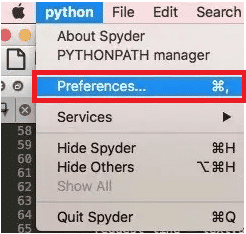
4. 왼쪽 창에서 구문 색상 지정 옵션을 클릭합니다.
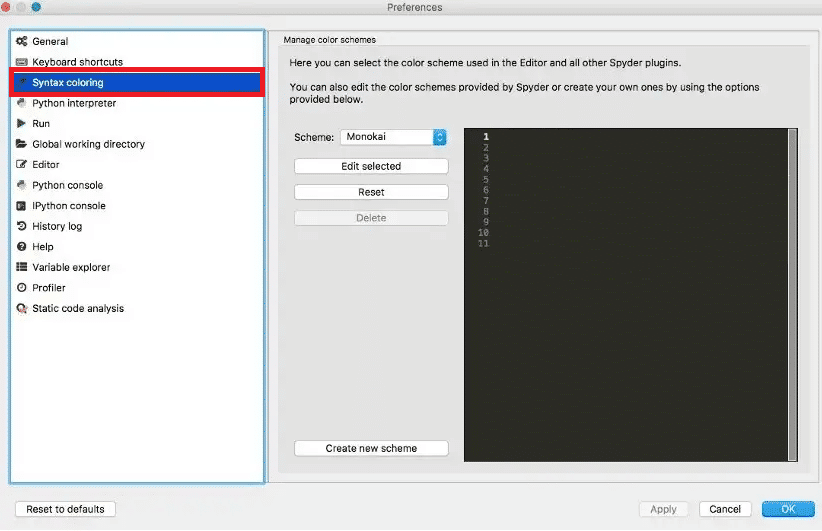
5. 구성표 드롭다운 메뉴에서 원하는 어두운 테마를 선택합니다. Spyder Dark 구성표는 사용 가능한 가장 어두운 옵션입니다.
6. 확인을 클릭하여 테마 변경 사항을 Spyder IDE에 적용합니다.
Spyder 애플리케이션의 테마에 대한 수정 사항을 보려면 애플리케이션을 닫았다가 다시 열어야 할 수 있습니다.
또한 읽기 : Microsoft Teams 배경 이미지를 변경하는 방법
Windows 운영 체제에서 Spyder Dark 테마를 변경하는 방법은 무엇입니까?
이러한 단계의 단순성은 Mac에서 어두운 모드로 전환하는 것처럼 쉽게 Windows 운영 체제에 적용될 수 있습니다. Windows에서 Spyder 다크 테마를 변경하는 방법을 살펴보겠습니다. 테마를 전환하려면 아래 지침을 따르십시오.
1. Windows PC/노트북에서 Spyder 앱을 엽니다.
2. 그런 다음 위에 표시된 리본에서 도구 옵션을 클릭합니다.
3. 기본 설정 옵션을 클릭합니다.
4. 그런 다음 왼쪽 창에서 모양 옵션을 클릭합니다.

5. 인터페이스 테마 드롭다운 필드에서 어둡게 옵션을 선택합니다.
6. 그런 다음 드롭다운 메뉴에서 어두운 테마에 대해 원하는 구문 강조 테마를 선택합니다.
참고 : 보다 몰입감 있는 경험을 위해 Spyder Dark 옵션을 선택하십시오.
7. 적용 > 확인을 클릭하여 변경 사항을 저장합니다.
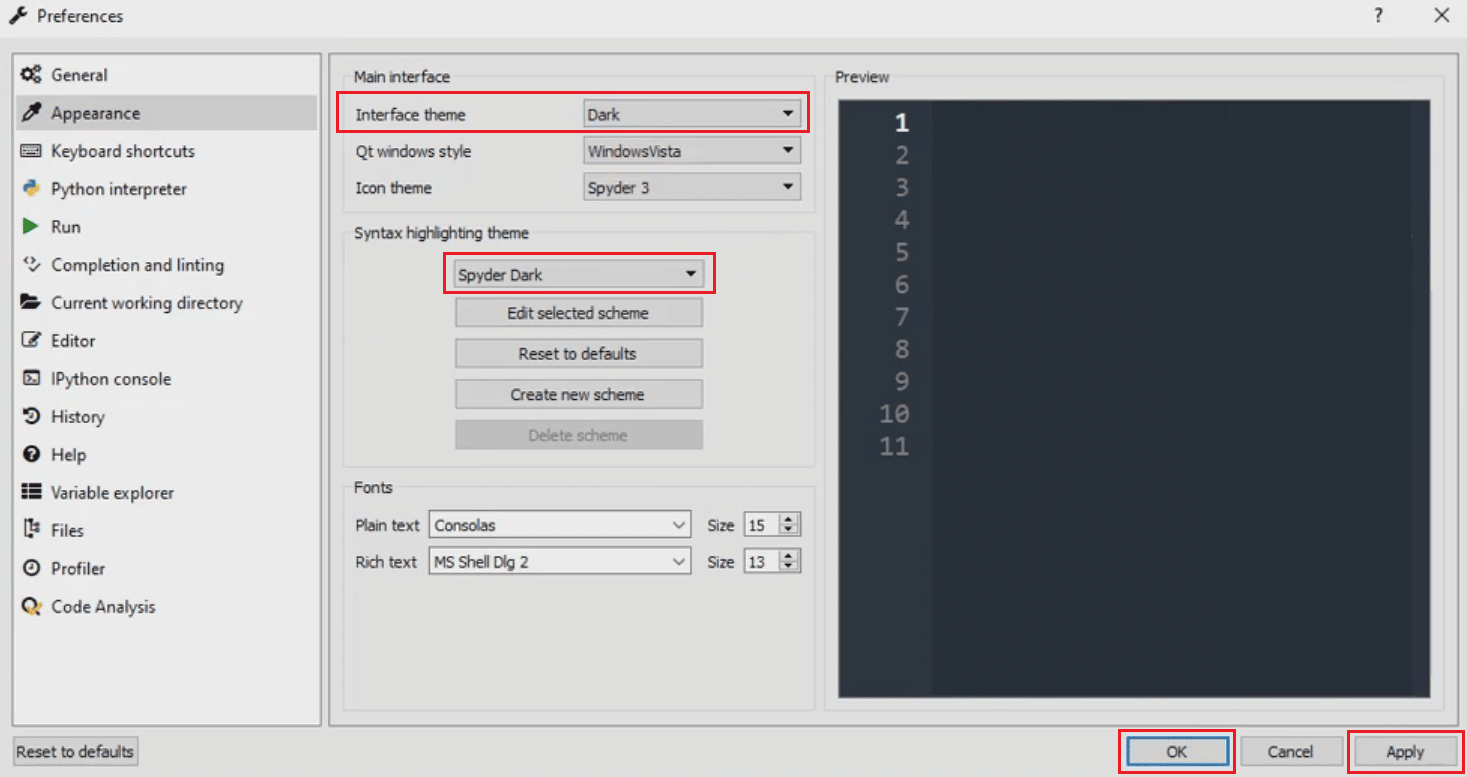
8. Spyder 앱을 다시 시작하여 저장된 변경 사항을 구현합니다.
Spyder Editor 배경을 Dark Dracula 테마로 변경하는 방법은 무엇입니까?
Dracula는 Spyder를 비롯한 여러 소프트웨어 응용 프로그램에 대한 테마 색상 다운로드 기능을 제공합니다. 이 서비스는 모든 사람의 기호와 요구를 만족시키기 위해 다양한 색 구성표를 제공합니다. Spyder 애플리케이션에 어두운 Dracula 테마를 비롯한 모든 Dracula 테마를 설치할 수 있습니다. Spyder에서 다운로드한 독립 테마를 얻을 수 있습니다.
어두운 Dracula 테마를 사용하여 Spyder 편집기 배경을 어둡게 변경하는 방법을 살펴보겠습니다.
1. Spyder IDE 파일을 PC 또는 노트북에 다운로드하여 설치합니다.
2. 위 폴더의 압축을 풉니다 .
3. 그런 다음 ~/.spyder-py3/spyder.ini 를 엽니다.

4. 모양 섹션으로 이동합니다.
5. 그런 다음 다른 모든 색 구성표의 이름이 포함된 이름 섹션에 Dracula를 추가합니다.
6. Appearance 섹션 끝에 Dracula 애플리케이션 의 콘텐츠를 추가합니다.
7. 이제 Spyder 애플리케이션을 엽니다.
8. 리본에서 도구 옵션을 선택합니다.
9. 기본 설정 > 모양 옵션을 클릭합니다.

10. 구문 강조 테마 옵션을 클릭하고 Dracula 테마를 선택합니다.
또한 읽기 : Windows 10에서 작동하지 않는 파일 탐색기 어두운 테마 수정
Spyder 4 버전은 무엇입니까?
Spyder의 많은 사용자는 작업 중에 블랙 모드를 활용하는 것을 좋아합니다. 다크 모드에서 작동하려면 Spyder 애플리케이션의 모양을 변경해야 합니다. 바로 이러한 이유로 Spyder 소프트웨어의 제작자는 어두운 모드에 대한 사용자 요청에 대한 응답으로 기본적으로 어두운 테마가 있는 Spyder 4 베타 2 버전을 출시했습니다.
Spyder 4 베타 2의 경우 기본적으로 어두운 모드로 표시되도록 구성되어 있으므로 사용자는 설정에서 모양을 어두운 모드에서 밝은 모드로 변경해야 합니다.
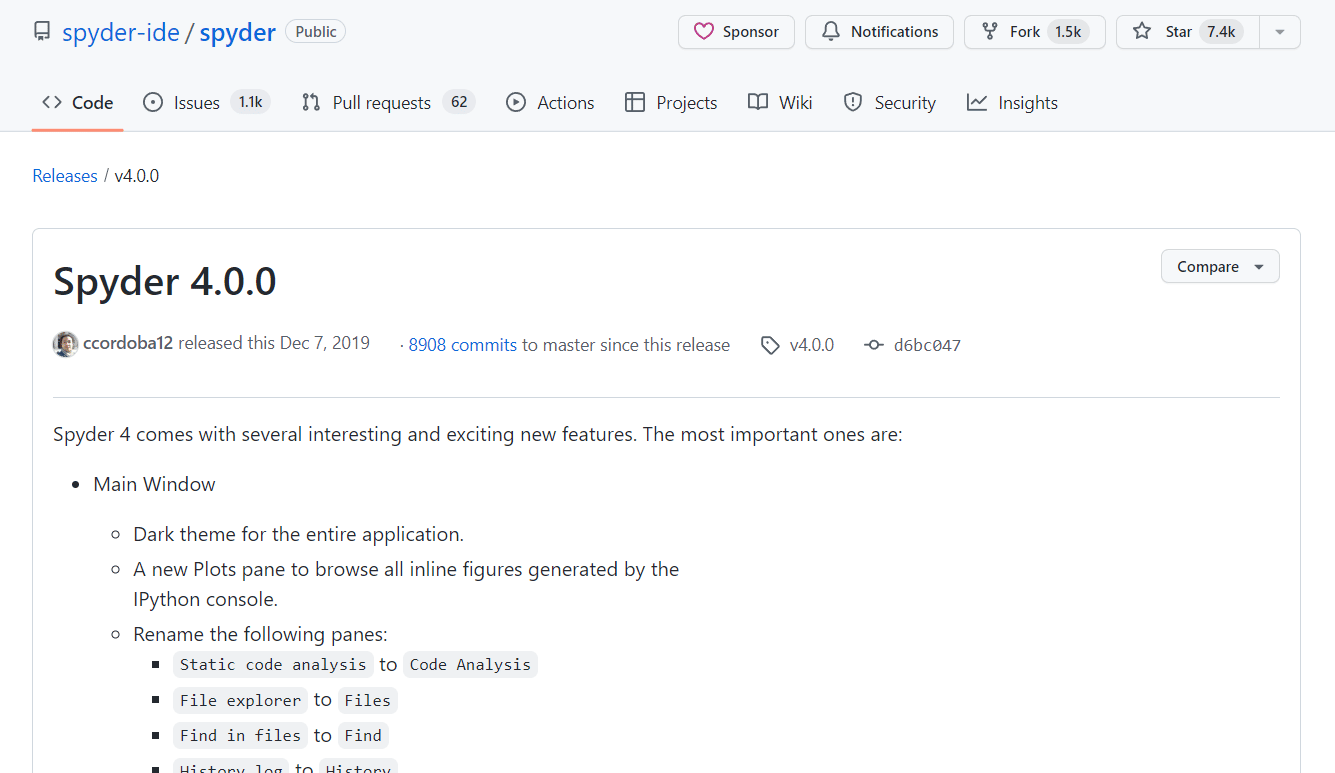
Spyder IDE의 테마 유형은 무엇입니까?
다크 모드 외에도 Spyder IDE는 사용자의 선호도와 눈의 편안함에 따라 다양한 테마를 제공합니다.
옵션 I: 다크 스킴 옵션
어두운 면에는 다음과 같은 옵션이 있습니다.
- 모노카이
- 솔라라이즈드 다크
- 젠번
- 스파이더 다크
- 이맥스
옵션 II: 조명 구성표 옵션
밝은 측면에는 다음과 같은 옵션이 있습니다.
- 태양광
- 불꽃
- 게으른
- PyDev
- 스파이더
이러한 모든 테마는 Spyder 시스템에 통합되어 있으며 선호도에 따라 변경할 수 있습니다.
또한 읽기 : Microsoft Outlook 다크 모드를 켜는 방법
Spyder IDE 테마를 변경하는 이유와 방법은 무엇입니까?
Spyder IDE에서 작업할 때 작업하기 더 편한 테마를 적용할 수 있는 옵션이 제공됩니다. 많은 사람들이 프로그래밍이나 독서와 관련하여 야간 모드를 선호함에 따라 Spyder는 Spyder 4 베타 2 버전에서 기본 테마를 검은색으로 변경하기로 결정했습니다. 블랙 모드에는 많은 장점이 있습니다. 프로그래머가 작업하는 동안 어두운 설정을 선호하는 이유를 살펴보겠습니다.
- 야간 설정은 작업 시 눈에 거의 또는 전혀 부담을 주지 않습니다 . 이것은 작업하는 동안 밤낮으로 장치 앞에 앉아 있는 사람들에게 매우 중요합니다.
- 가제트에서 덜 강렬한 청색광 방출은 눈에 또 다른 이점입니다. 다크모드에서는 블루라이트가 적기 때문에 눈에 덜 해롭습니다.
- 야간 모드는 실행하는 데 더 적은 전력을 사용하므로 기기의 충전 시간이 더 길어집니다.
- 검정색 배경에서는 구문 강조 표시가 더 쉽게 눈에 띕니다 . 검은색 배경과 밝은 글자로 제시된 자료는 보기 쉽고 초점을 선명하게 하는 데 도움이 됩니다.
프로그래머뿐만 아니라 장치에서 실행되는 대다수의 앱 사용자는 야간 모드를 좋아합니다. 블랙 모드에서 작업하면 몇 가지 이점이 있으므로 소프트웨어 개발자는 이 기능을 애플리케이션에 통합하고 있습니다.
자주 묻는 질문(FAQ)
Q1. Spyder IDE에 다크 모드 유형이 있나요?
답 . Spyder IDE의 야간 색 구성표에는 몇 가지 사소한 변형이 있습니다. Spyder Black 은 진정한 어두운 테마이며 Monokai, Solarized Dark, Zenburn 및 Emacs와 같은 몇 가지 다른 테마도 있습니다.
Q2. 프로그래머가 다크 모드를 좋아하는 이유는 무엇입니까?
답 . 야간 모드로 작업하면 많은 이점이 있으며 특히 눈에 덜 손상 됩니다. 다른 이점으로는 집중력 향상, 작업 용이성, 전력 소비 감소 등이 있습니다.
Q3. Spyder 4에서 테마를 라이트 모드로 변경할 수 있습니까?
답 . 예 , Spyder 4에서 테마를 밝은 설정으로 변경할 수 있습니다. 단계에 따라 설정을 어두운 테마와 동일하게 밝은 테마로 변경할 수 있습니다.
추천 :
- iPhone에서 앱을 찾을 수 없음을 수정하는 방법
- AMD CPU 가이드: 최고의 Ryzen 프로세서 상위 10개
- Google 어시스턴트에서 다크 모드를 활성화하는 방법
- YouTube 다크 모드를 활성화하는 방법
이 가이드가 도움이 되었기를 바라며 Spyder IDE에서 어두운 테마를 얻는 방법 과 Spyder IDE 테마를 변경하는 방법을 배울 수 있었습니다. 아래 의견 섹션을 통해 질문 및 제안 사항이 있으면 언제든지 문의하십시오. 또한 다음에 대해 배우고 싶은 내용을 알려주십시오 .
